所以,此时我们可以利用Word2007中的字数统计功能来统计文档中所有文字和标点符号的数量信息,下面就让我们一起来看看字数统计怎么使用吧!如何在Word2010窗口中关闭浮动工具栏
浮动工具栏是Word2010中一项极具人性化的功能,当Word2010文档中的文字处于选中状态时,如果用户将鼠标指针移到被选中文字的右侧位置,将会出现一个半透明状态的浮动工具栏
Word2007文档中使用字数统计方法:
单击“审阅”选项卡,校队选项组中的“字数统计”;
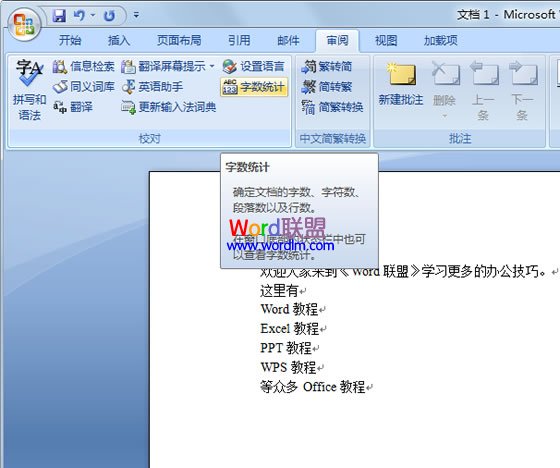
此时,Word2007就会弹出个“字数统计”对话框,上面会有文档中所有页数、字数、字符数、段落数、行数等统计信息。是不是非常方便呀,赶紧来试试吧!
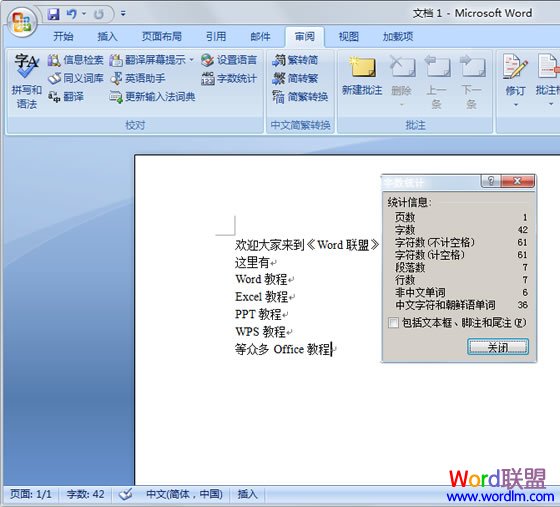
了解Word2010中五种视图模式的作用
在Word2010中提供了多种视图模式供用户选择,这些视图模式包括“页面视图”、“阅读版式视图”、“Web版式视图”、“大纲视图”和“草稿视图”等五种视图模式。




